こんにちは。
今回は久しぶりのダビンチリゾルブでの動画編集のことを書いていきます。
動画編集でかかせない ”カット” ですが、マウスとキーボードを使ってカットするより、簡単なショートカットキーを使ったほうが作業が早くなりますので、最低限のショートカットキーの紹介とYouTubeを使った作業動画がありますので、最後まで読んでいただけたらうれしいです。
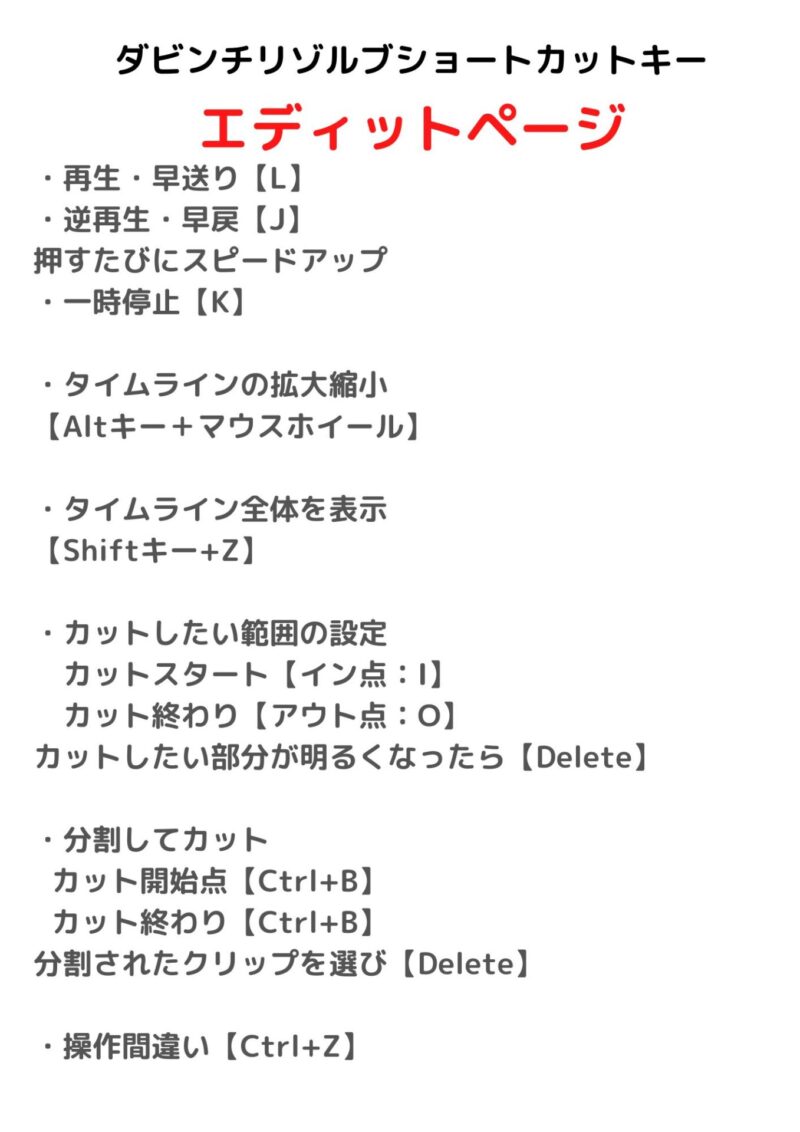
今回は、最低限の再生、巻き戻し、停止、カットイン(I=IN)、カット終わり(O=OUT)、Delete(消す)
これだけおぼえてくさい。
ダビンチリゾルブに動画を読み込む
まずは編集する動画をダビンチリゾルブに読みこみます。
①ダビンチを開き、右下の新規プロジェクトをおす
➁プロジェクトの名前を決めて入力し作成をおす
③画面の一番下にあるマークの左から3番目(エディット)をおす
④エディットページの左上の ”メディアプールにクリップがありません” のところにマウスを持っていき右クリック
⑤メニューの中のメディアの読み込みをクリックし編集したい動画を開いて入れる
⑥入れた動画を下のタイムラインのところにドラッグアンドドロップする
ここまでやれば動画編集のいらない部分のカットをする作業ができます。
ショートカットキーでカットの練習をしてみよう
ここからはYouTubeでの説明になります。
YouTubeでの 白い線 の部分が分かりにくいかなと思いマークをつけておきました。

①カットスタート部分で I キー(IN)
➁タイムラインの上の方に白い線が出てきます
③カット終わりで Oキー(OUT)
④Delete(削除)
まずこれを練習してみましょう。
再生 L
逆再生 J
一時停止 K
再生、逆再生、一時停止のショートカットキーも覚えたら、マウスの操作をすることなくカットまで出来てしまうのて作業効率があがります。
少しずつおぼえていきましょう。
作業の流れをYou Tubeにしてありますのでよかったらみてくださいね。
次は字幕の入れ方など書いてみようかな…。
おたのしみに…。
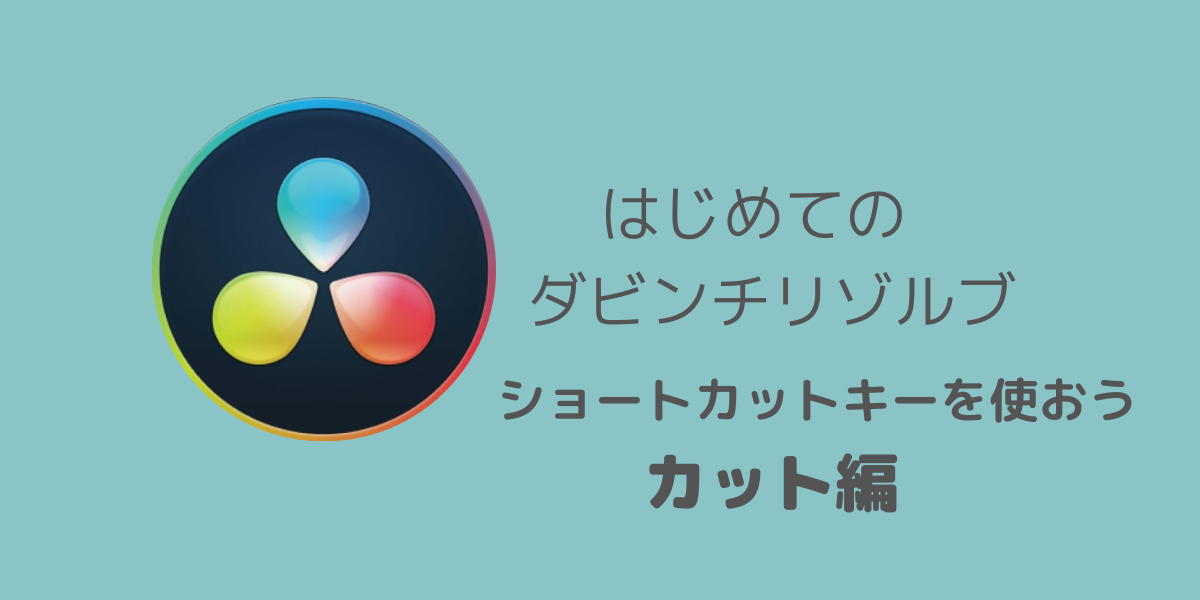


コメント